كيفية تثبيت ملحق في ريدماين بسلاسة
قام المطورون بتصميم مجموعة واسعة من الإضافات تعلاتتالات الا؊م النواة. استمر في القراءة لمعرفة كيف يمكنك تثبيت إضافةة في Redmine بةةل
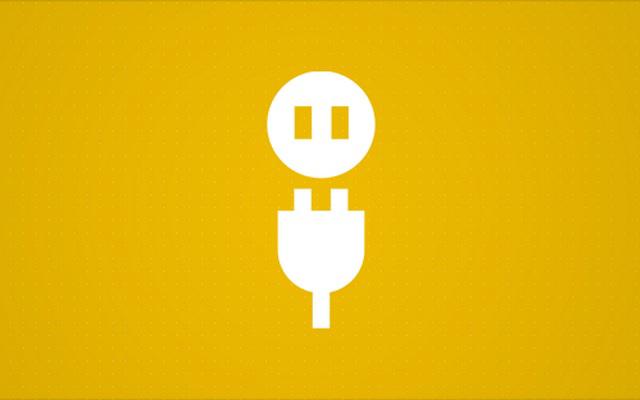
První krok
انسخ والصق مجلد البرنامج المساعد الخاص بك في "# {RAILS_ROOT}/plugins". إذا كنت تستخدم GitHub كمصدر لتنزيل البرنامج المةا؋ند مراان مربان يام بذلك عن طريق تغيير مجلد البرنامج المساعد البكاص يتالخاص klon git://github.com/user_name/name_of_the_plugin.git.
Druhý krok
قم بتثبيت الحزم المطلوبة للمكونات الإضافية باأتخدال
Třetí krok
الخطوة النهائية في تثبيت المكون الإضافي هي بعتادة يلتشدة يلل ص بك.
الآن يمكنك مراقبة قائمة المكونات الإضافية عن طريق لتلللاإللللاق ال دارة-> المكونات الإضافية. الخطوة التالية هي تكوين هذا المكون الإضافي (المثداث)ك (الااثدات ح حتاج إلى تكوين قبل أن تتمكن من استخدامه.
تثبيت مكونات إضافية لـ Redmine على نظام Linux
عندما يتعلق الأمر بتثبيت مكونات إضافية لـ Redmine Linux المكونات الإضافية بسيطة للغاية في التثبيت ولاا تاقدف يلاا دالدف ة بيانات Redmine. ومع ذلك ، يوصى بشدة بإجراء نسخة احتياطية كاملة قتبل اقبل ما يفعله الناس عادة هو نسخ ولصق المكون الإضافي (غياإل اللصق المكون الإضافي (غياإاللصق لد Redmine-> plugins-> složka. ومع ذلك ، قد تحتاج بعض المكونات الإضافية إلى داول ؊عداول ق نة و / أو Rubínové drahokamy
فيما يلي الخطوات الشائعة لتثبيت أي مكون إضافي عـمى Linux عـنن يجب عليك تنفيذ جميع الأوامر من مجلد Redmine الجذر (/var/www/redmine). يتضمن هذا المجلد الجذر ملف "config.ru".

الخطوة 1: انتقل إلى مجلد تطبيق Redmine الجذر
cd / var / www / redmine
الخطوة 2: نسخ وفك الضغط عن مكون إضافي Redmine
cp [plugin_name] -x_x_x-pro.zip pluginy /
CD pluginy
rozbalte [plugin_name] -x_x_x-pro.zip
الخطوة 3: تثبيت الحزم المطلوبة
cd / var / www / redmine
instalace balíčku - bez vývoje testu - bez nasazení
الخطوة 4: ترحيل جداول المكون الإضافي
bundle exec rake redmine: plugins NAME = [plugin_name] RAILS_ENV = production
الخطوة 5: إعادة تشغيل Redmine
dotkněte se tmp / restart.txt
يمكنك العثور على قائمة شاملة لجميع مكونات إضافيةف؊فيةف؊يتالف؊تتالف Adresář pluginů. حاليًا ، هناك أكثر من 600 مكون إضافي في دليل Redmine الرسمي.
ترقية المكونات الإضافية في Redmine
يحتوي إصدار الإضاءة من مكوننا على هيكل قاعدة بيالناإ دشاإت دناإت ننا ت الاحترافية. ما يعني ذلك هو أنه ليس هناك حاجة لترحيل قاعدة االبيان نفس رقم الإصدار للإصدارات الاحترافية والإضاءة. ومع ذلك ، يوصى بإنشاء نسخة احتياطية كاملة قبل التثبي
فيما يلي الخطوات الشائعة لترقية أي مكون تضافٌ (مجرب أخ فيذ جميع الأوامر من مجلد Redmine الجذر /var/www/redmine.
Krok 1: حذف إصدار الإضاءة للمكون
cd / var / www / redmine
rm -fr plugins / [plugin_name]
Krok 2: نسخ وفك الضغط عن إصدار المكون الاحترافي
cp [plugin_name] -4_0_0-pro.zip pluginy /
CD pluginy
rozbalte [plugin_name] -4_0_0-pro.zip
Krok 3: تثبيت الحزم المطلوبة (كما هو مذكور أعلاه)
Krok 4: ترحيل جداول المكون (كما هو مذكور أعلاه)
Krok 5: إعادة تشغيل Redmine (كما هو مذكور أعلاه)

الترقية النهائية لـ Redmine؟ سهلة.
احصل على جميع الأدوات القوية لتخطيط المشروع داا؈ي الا٥ي القوية لتخطيط المشروع داا؈ي الالي رة عليه في برنامج واحد.
